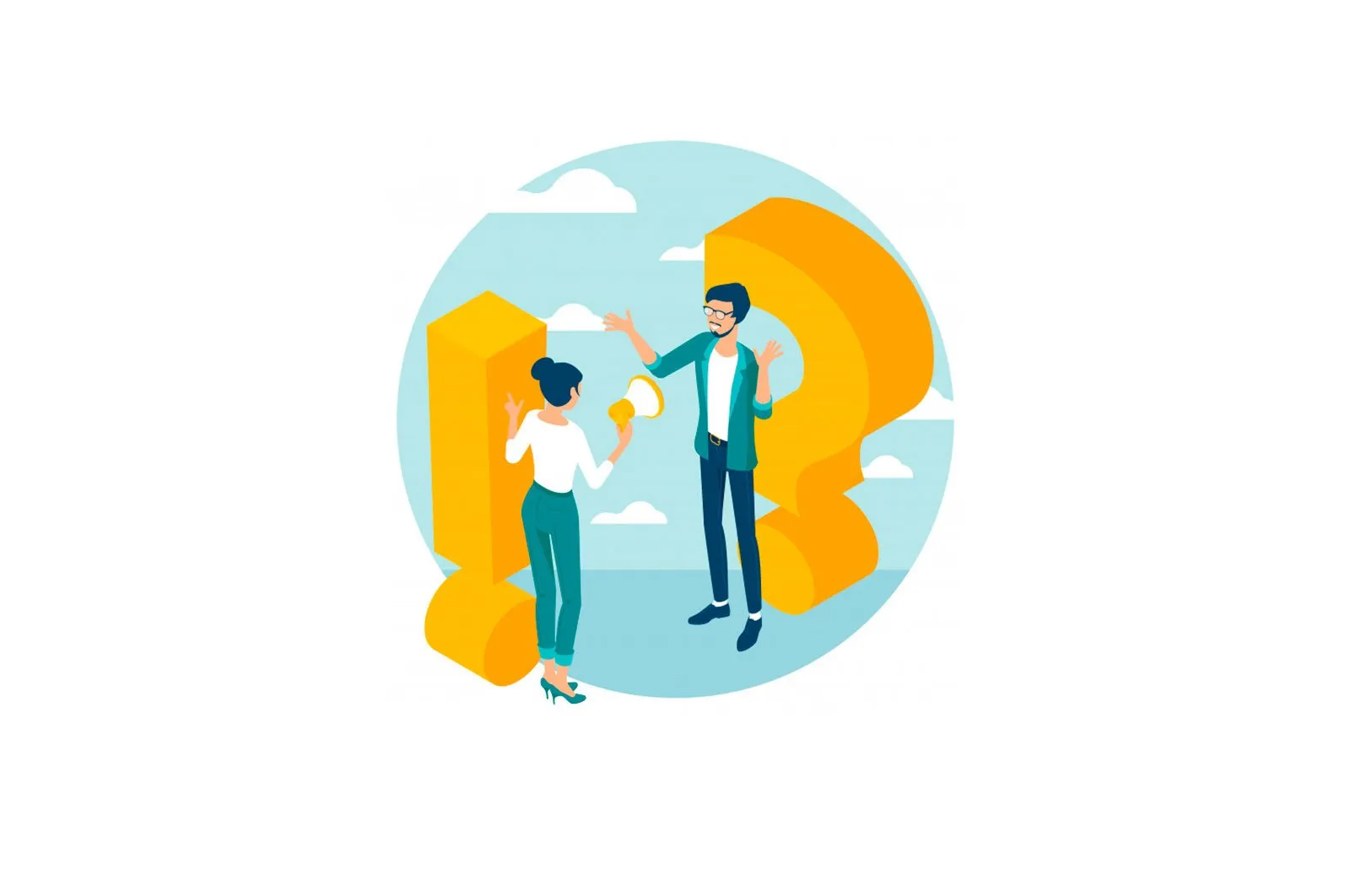
Mac-da Tizim parametrlarida Apple ID hisobini qanday boshqarish mumkin haqida malumot
MacOS Catalina bilan Apple Apple ID hisob qaydnomangiz ma’lumotlariga kirish va boshqarishning yangi, oson usulini taqdim etdi. Ismingizni, telefoningizni va elektron pochta manzilingizni o’zgartirishingiz, tafsilotlarni tekshirishingiz mumkin to’lov va yetkazib berish va qurilmalaringizga g‘amxo‘rlik qiling, hammasi bir joyda.
♥ MAVZUGA: Rus tilida Mac Computer (macOS) uchun foydali Siri buyruqlari.
Apple ID maʼlumotlaringizga qanday kirish va boshqarish boʻyicha «Tizimni sozlash»Mac -da.
MacOS-da Apple ID sozlamalari qayerda?
Ilovani oching «Tizimni sozlash»Dockda yoki tugmani bosish orqali Apple → Tizim sozlamalari menyu satrida.
Asosiy oynada «Tizimni sozlash»Hisob qaydnomangiz ma’lumotlariga kirish uchun Apple ID bo’limi paydo bo’ladi.
♥ MAVZUGA: Mac-da Quick Look rejimida bir nechta fotosuratlarni qanday ko’rish mumkin.
Apple ID hisobini boshqarish bo’limlari
Oynaning chap qismida siz menyular bo’ylab osongina harakat qilishingiz mumkin:
Xulosa Bu yerda siz hisobingizdan chiqishingiz va Apple ID va maxfiylik siyosati haqidagi ma’lumotlarni ko’rishingiz mumkin.
Ism, telefon raqami, elektron pochta. Kontakt ma’lumotlaringizni boshqaring. Ismingizni o’zgartiring, noto’g’ri bo’lsa, tug’ilgan kuningizni yangilang, telefon raqamlari va elektron pochta manzillarini qo’shing yoki o’chiring, bildirishnoma va sozlamalarni yangilang.
Parol va xavfsizlik. Parolingizni oʻzgartiring va uni oxirgi marta qachon oʻzgartirganingizni koʻring, ishonchli telefon raqamingizni oʻzgartiring, boshqa qurilmaga kirish uchun tasdiqlash kodini oling va autentifikatsiya maʼlumotlarini koʻrib chiqing.
To’lov va etkazib berish. Xaridlar uchun standart toʻlov usulini oʻrnating, agar mavjud boʻlsa, Apple Cash va Apple Card hisobidagi qoldiqlarni tekshiring va yetkazib berish manzilingizni oʻzgartiring.
♥ MAVZUGA: MacOS -dagi joylashuvni aniqlash vositasi («Do’stlar top» va «Mac topish»): undan qanday foydalanish kerak.
Xotira, media va iCloud xaridlarini boshqaring
Keyingi ikkita navigatsiya bo’limi iCloud-ni sozlash va media va xaridlar bilan shug’ullanish imkonini beradi.
iCloud. Asosiy ekranda taniqli iCloud opsiyasi o’rniga «Tizimning konfiguratsiyasi.»ICloud hisobingizni boshqarish uchun bu yerga oʻtishingiz kerak boʻladi. Ilovalaringizni avvalgidek belgilash katakchalarini tanlab sinxronlashtiring. « tugmasini bosish orqaliBoshqarish»Sizga iCloud xotira boshqaruvini sozlash imkoniyatini beradi.
Aloqa va materiallarni sotib olish. Bu yerda siz App Store, Kitob doʻkoni, bepul yuklab olishlar va ilova ichidagi xaridlar uchun xarid sozlamalarini sozlashingiz mumkin. Agar siz «Boshqarish»Hisob qaydnomangiz yoki obunalaringiz uchun App Store ochiladi va siz undan foydalanishda davom etishingiz mumkin.
♥ MAVZUGA: MacOS-da Caps Lock tugmachasini qanday qilib foydali qilish kerak.
Mac-dagi Apple ID-da qurilmalarni boshqarish
Chapdagi navigatsiya panelining oxirgi maydoni qurilmalaringiz uchun. Ularning barchasi bitta ro’yxatda to’planadi. Qo’shimcha ma’lumot va mumkin bo’lgan harakatlar uchun ulardan birini bosing.
Misol uchun, agar siz iPhone yoki iPad-ni ko’rayotgan bo’lsangiz, qurilma modeli, operatsion tizim versiyasi va seriya raqami kabi ma’lumotlarni ko’rishingiz mumkin va agar «Toping«, Oxirgi zahira nusxasi vaqti va Apple Pay-da qaysi kartalar sozlanganligi.
Sozlamalar qurilmaga qarab farq qiladi, lekin bu yerda ular uchun foydali tugma ham mavjud «Hisobdan o’chirish»Oynaning pastki qismida. Bu sizning Mac-ga taalluqli emas.
♥ MAVZUGA: Mac-da pochta orqali samarali bo’lish uchun 4 ta maslahat.
Xulosa:
Apple ID va hisob qaydnomangiz ma’lumotlariga tezkor kirish Mac’ning yoqimli xususiyatidir.MacOS Catalina’ning yangi funksiyasini ta’sirli deb bo‘lmaydi, lekin u ba’zida qo‘l keladi.
Qanday qilib?, Texnologiyalar
Mac-da Tizim parametrlarida Apple ID hisobini qanday boshqarish mumkin